イギリスの子ども用BRPカードのeVisa切り替え手続きを詳細解説!~大人の手続きができれば子どもの手続きは簡単!~

どうも、ロンドン駐在員のぷーたです。
今回の記事は、次のような方の疑問を解消するために書いています。
- イギリスのBRPカードに変わるeVisa切り替え申請はどうやればいいの?
- 子どものeVisa切り替え申請は大人の申請とはどう違うの?
- イギリスのeVisa申請方法を教えてほしい!
イギリス政府はeVisa切り替え期限を当初発表していた2024年12月31日から2025年3月31日へと3ヶ月延期しました。2024年12月31日期限のBRPカードも2025年3月31日までは有効な渡航許可証明書として認めるということです。ですが、ギリギリで手続きをするよりは早めに申請をしておくことをお勧めします。
BRPカードのeVisa切り替え
イギリスでは2024年12月31日をもってBRPカードは廃止され、在留許可の証明はeVisaを利用することになります。
BRPカードの役割とeVisaについての説明、および大人のeVisa切り替え方法についてはこちらの記事で説明していますので、eVisaについて不明な方はこちらを参照してください。

今回の記事は、自分のeVisa申請が完了し、子ども用のeVisaを申請する方法について説明します。
子ども用eVisaを申請してみた
自分のeVisa申請後、すぐに子ども用のeVisaへの切り替えを申請してみました。自分のeVisa切り替えをおこなっていれば、割とスムーズに進めることが可能です。
なお、手続きは途中で保存もでき、後で保存したところから再開することも可能です。
それぞれの手順について解説していきますね。
UKVIアカウントの登録
まずはこちらのUKVIアカウント登録用のWebサイトにアクセスして、アカウント登録をおこないます。UKVIアカウントは一人ひとりに必要になりますので、子ども用のアカウントも人数分必要です。
Before you startと書かれている場所に移動して、メールアドレスとスマートフォン(+電話番号)、BRPカードを準備して、Start nowを押します。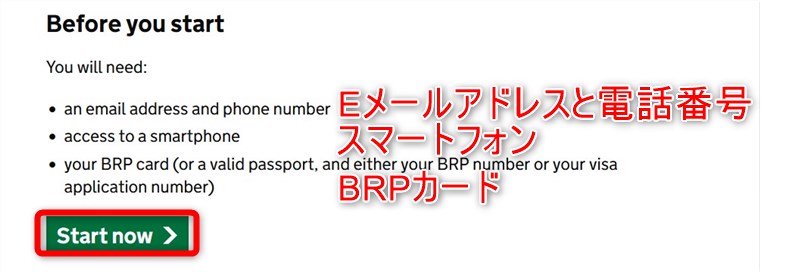
BRPカードの保有したことがあるかを聞かれますので、Yesを選択してContinueを押します。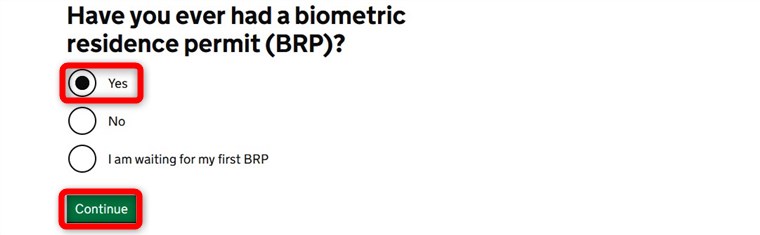
続いて今BRPカードを保有しているか聞かれますので、こちらもYesを選択してContinueを押します。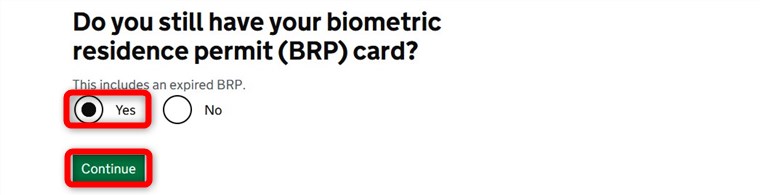
今度はBRPカードが有効かどうか聞かれます。期限が2024/12/31となっていますので、Yesを選択します。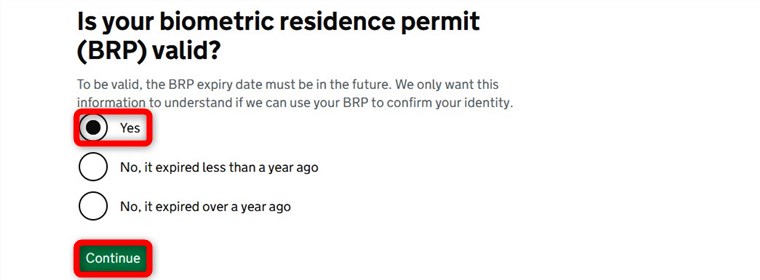
ここまでの質問に回答すると、UKVIアカウントの作成について聞かれます。Create an accountを押してUKVIアカウントの作成を開始します。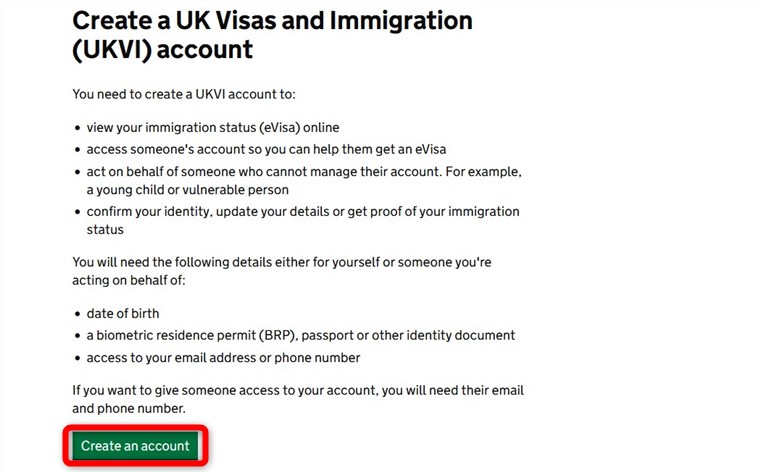
誰のためにアカウントを作るかを聞かれます。今回は子どものアカウントの作成になりますので、Someone elseを選択してContinueを押します。
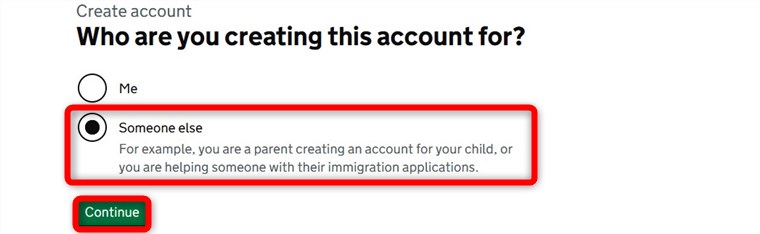
誰がアカウントにアクセスする必要があるかを選択します。子どもがアカウントにアクセスする必要があるのであればBoth, me and the account holderなのでしょうが、今回は自分だけアクセスできれば問題ないでしょうから、一番下のOnly me, as the account holder cannot manage the account themselvesを選択してContinueを押します。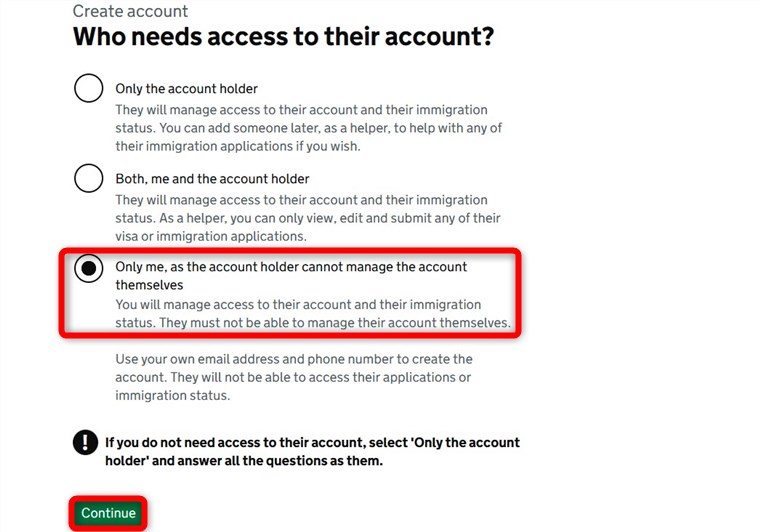
対象となる子どもの氏名を入力してContinueを押します。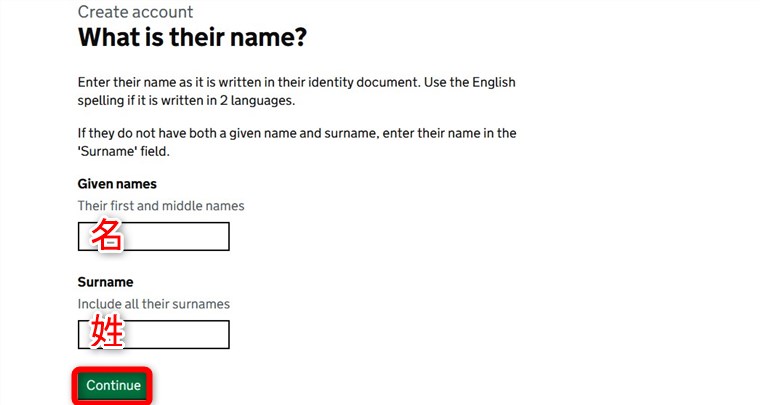
子供の国籍を入力します。日本を選択してContinueを押します。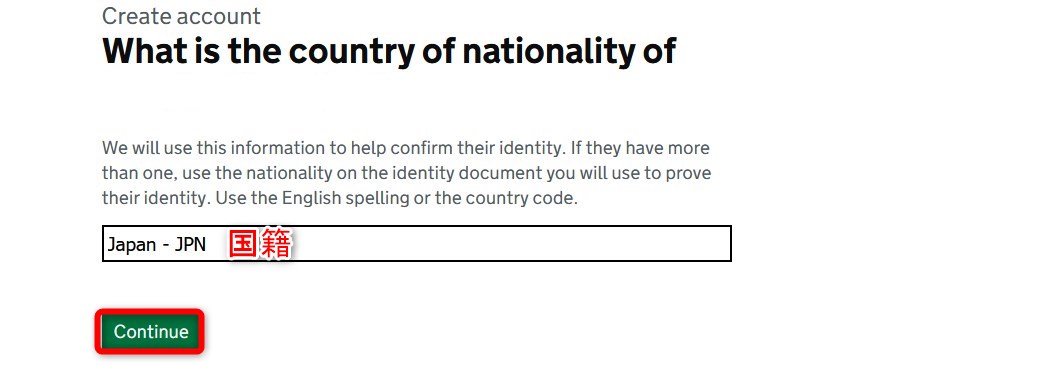
ID認証に使用する書面を選択します。日本人であればBRPカードを使用することになっていますので、BRPカードを指定します。
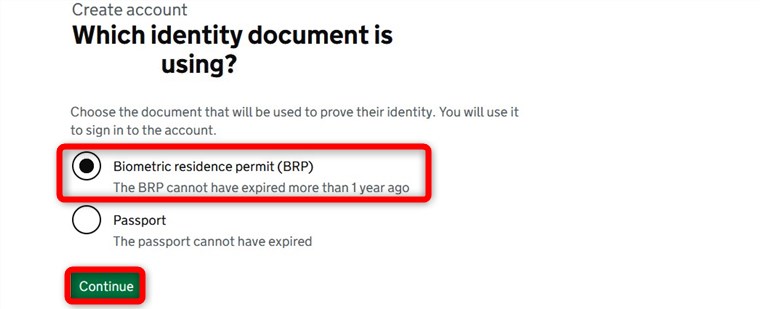
BRPカードの右上に書かれているBRPナンバーと、BRPカードの有効期限を入力して、Continueを押します。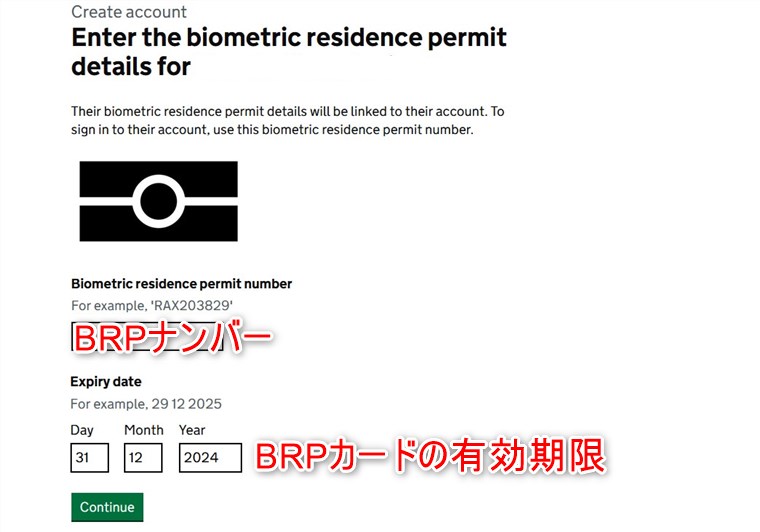
子どもの生年月日を入力して、Continueを押します。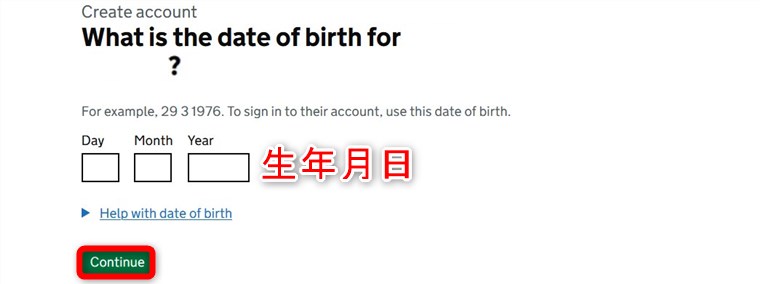
子どものアカウント作成についての注意書きが出ます。Continueを押します。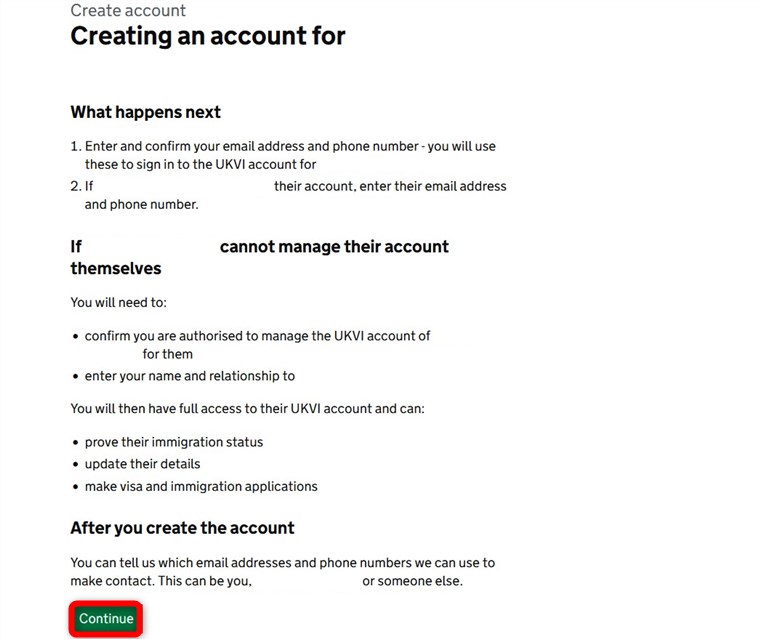
UKVIアカウントで使用するメールアドレスを登録します。大人のUKVIアカウント登録をしたメールアドレスと同じで大丈夫です。
家族4人分の申請をする場合でも、1つのメールアドレスで問題なく申請可能です。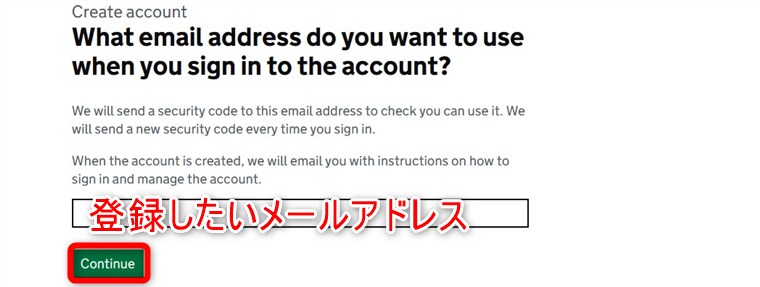
登録したメールアドレスに6桁の数字のセキュリティコードが送られますので、それを入力してContinueを押します。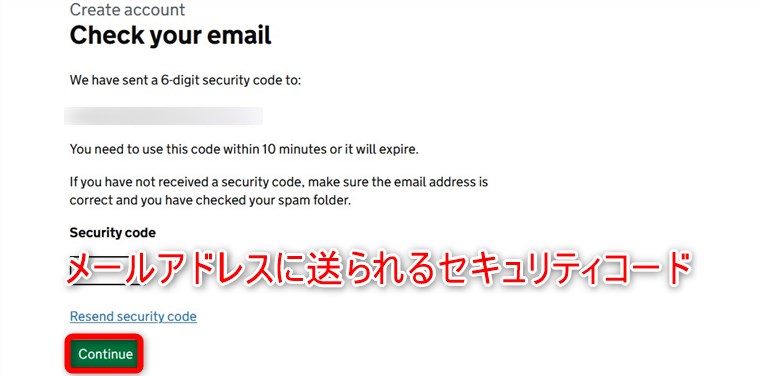
SMSを受信する必要があるため、登録したい電話番号を入力してContinueを押します。こちらも自分の電話番号と同じもので大丈夫です。家族4人分の申請をする場合でも、1つの電話番号で問題なく申請可能です。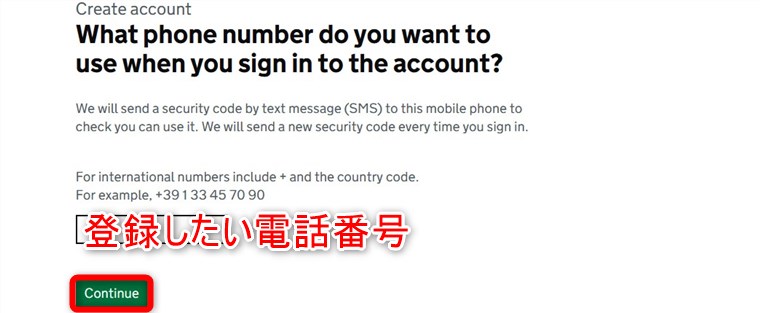
携帯電話に6桁の数字のセキュリティコードが送られますので、それを入力してContinueを押します。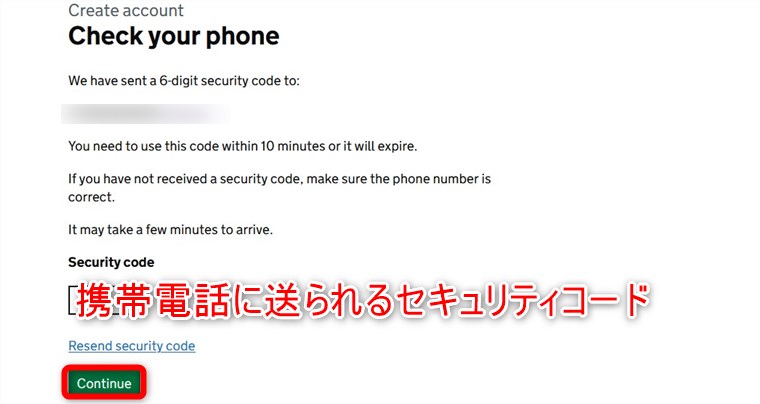
ここまでの認証が完了すると、子ども自身が自分のアカウントへのアクセスできるようにするか聞かれます。ここではNoを選択してContinueを押します。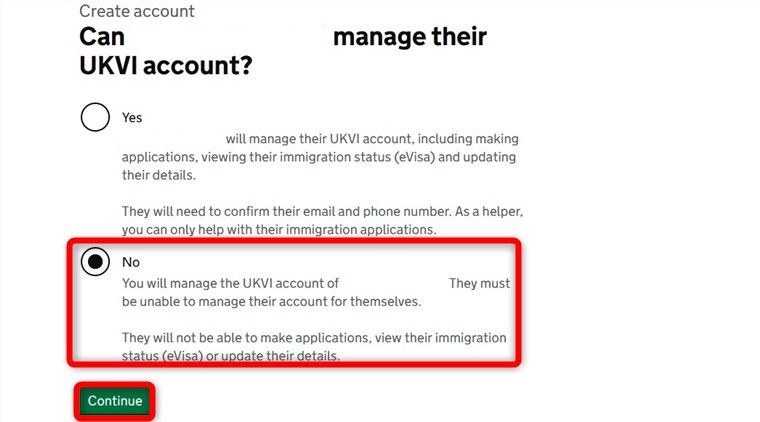
UKVIアカウント作成に関する宣言をします。Confirm and continueを押します。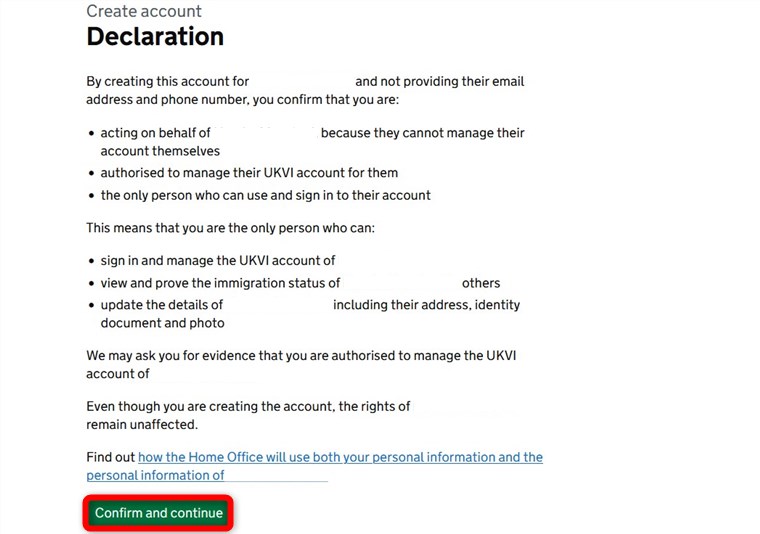
続いて自分(親)の情報を入力します。まずは氏名です。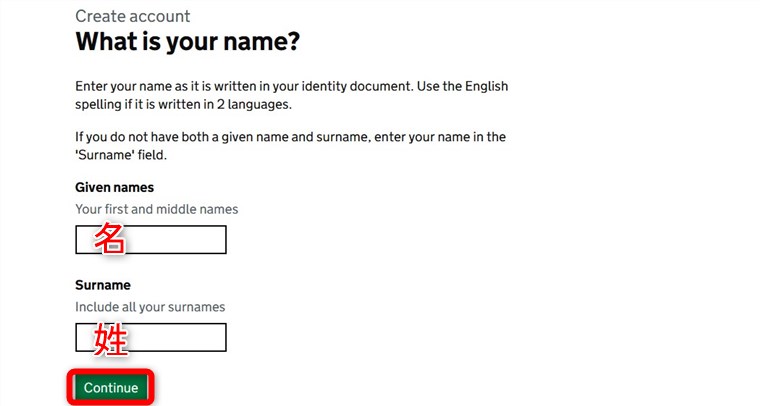
子どもとの関係を選びます。18歳未満の子どもの保護者ですので、一番上を選択してContinueを押します。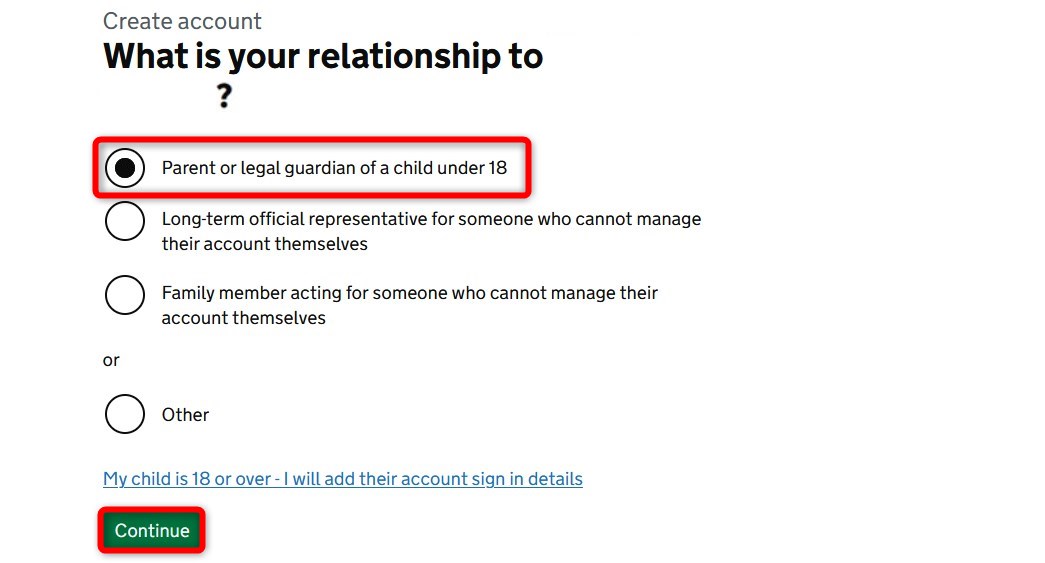
UKVIアカウント作成前の最終確認をします。なお子どものメールアドレスと電話番号は登録しておらず、親のメールアドレスと電話番号を使用する前提とします。Continueを押します。ここでAdd their detailsを押すと別のメールアドレスと電話番号を登録可能です。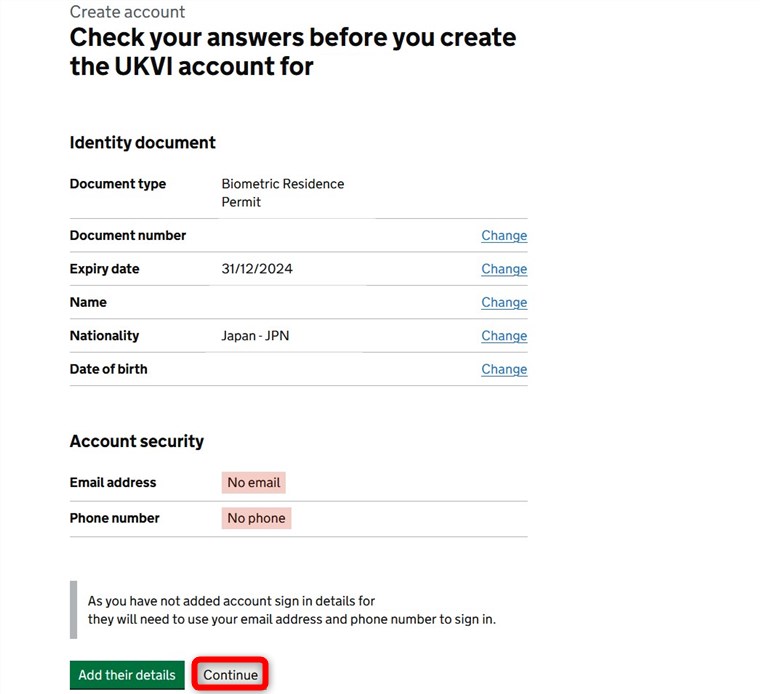
自分の情報を確認して、Create accountを押してUKVIアカウント作成完了です。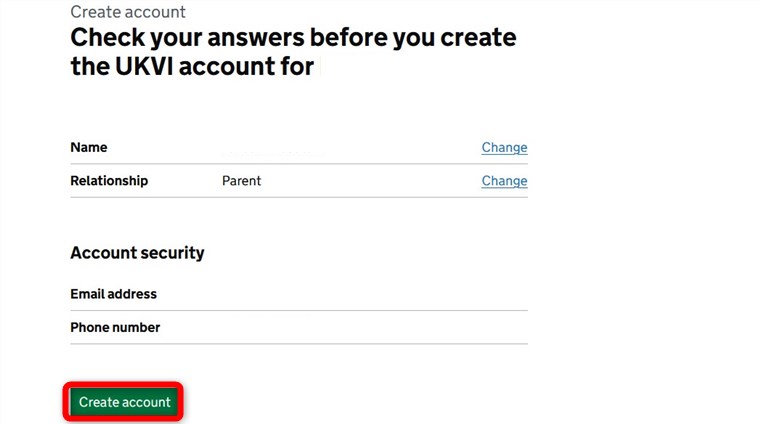
これで子どものUKVIアカウントが作成できました。Sing inしましょう。
UKVIアカウントへのサインイン
UKVIアカウントへのサインインは、こちらのリンクから可能です。BRPカードを身分証明書としてUKVIアカウントを作成しましたので、Biometric residence card or permitを選択してContinueを押します。
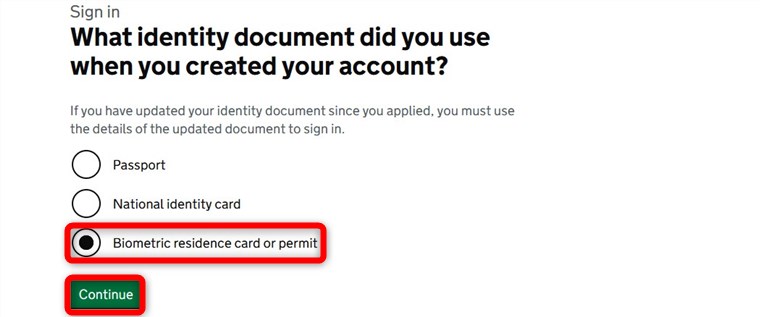
続いてBRPナンバーを入力してContinueを押します。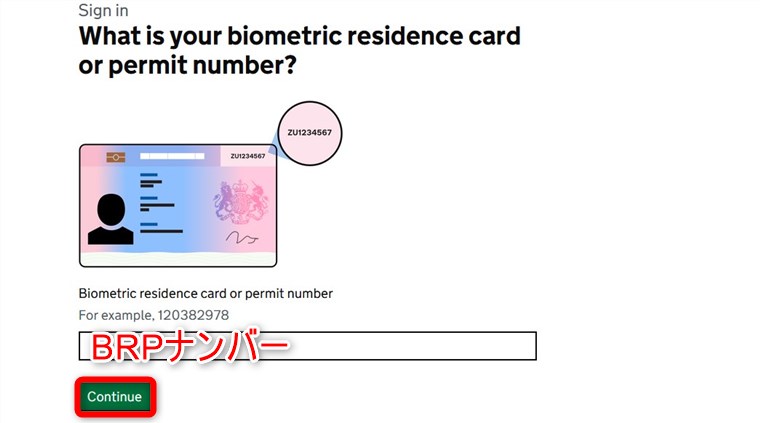
生年月日を入力してContinueを押します。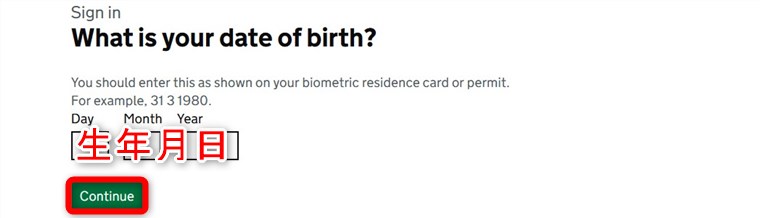
セキュリティコードをSMSとメールどちらで受け取るかを選択してContinueを押します。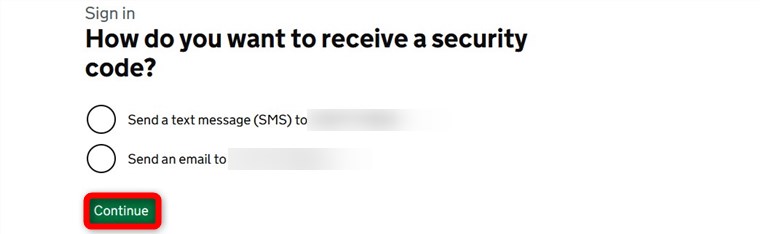
メールアドレスか携帯電話に届く6桁の数字のセキュリティコードを入力してContinueを押します。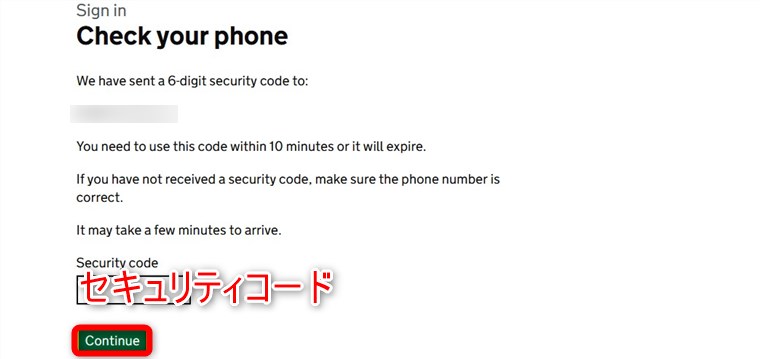
UKVIアカウントとeVisaのリンク
UKVIアカウントにログインしたら、eVisaとのリンクをおこないます。これをおこなうことで、eVisaの利用が可能となります。Startを押して始めます。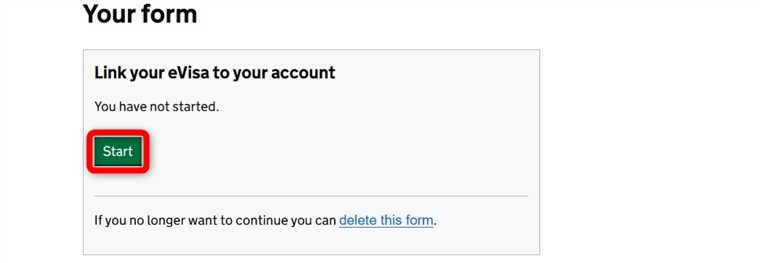
これから大きく分けて3つの手順でeVisaのリンクをおこなっていきます。ここからは顔のスキャン以外は大人の申請と変わりません。
Identity and contact
Confirm your identity
まずはConfirm your identityからスタートします。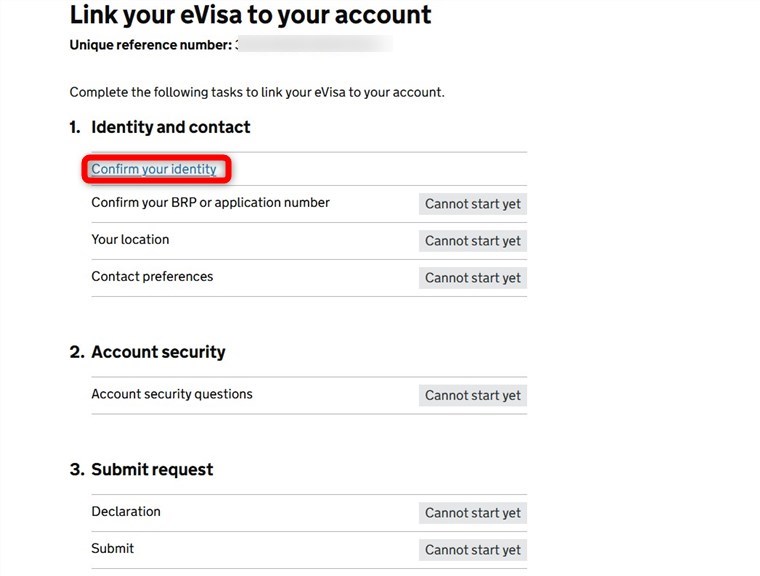
ここからはUK Immigration: ID Checkアプリを使用してのIDチェックがおこなわれます。Continueを押します。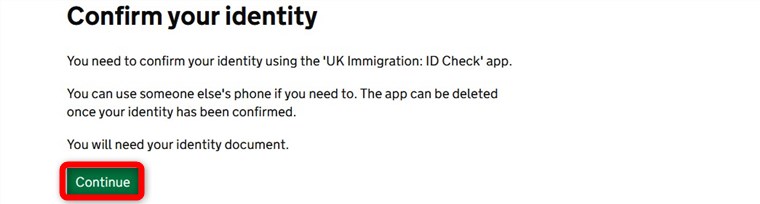
指定されるスマートフォンは下記のとおりです。
- iPhone 7以降のiPhone
- コンタクトレス支払に対応したAndroidスマートフォン
準備できたらYesを選択してContinueを押します。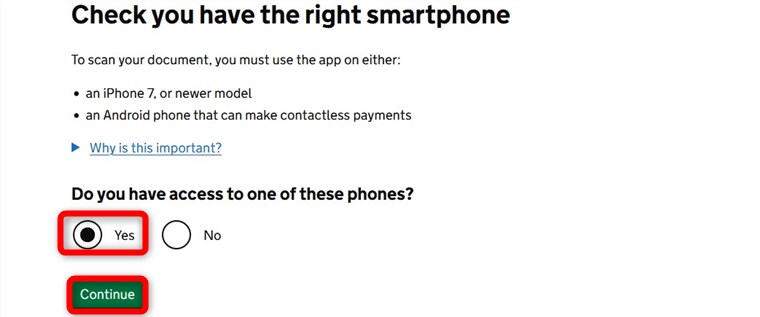
スマートフォンにアプリをダウンロードするように指示がありますので、インストールします。AppleのApp StoreまたはGoogle Playで「UKVI」と検索すれば見つけられます。アプリをインストール後、アプリを開いて表示されるコードを下記画面に入力するか、表示されるQRコードをスマートフォンのカメラで読み取ります。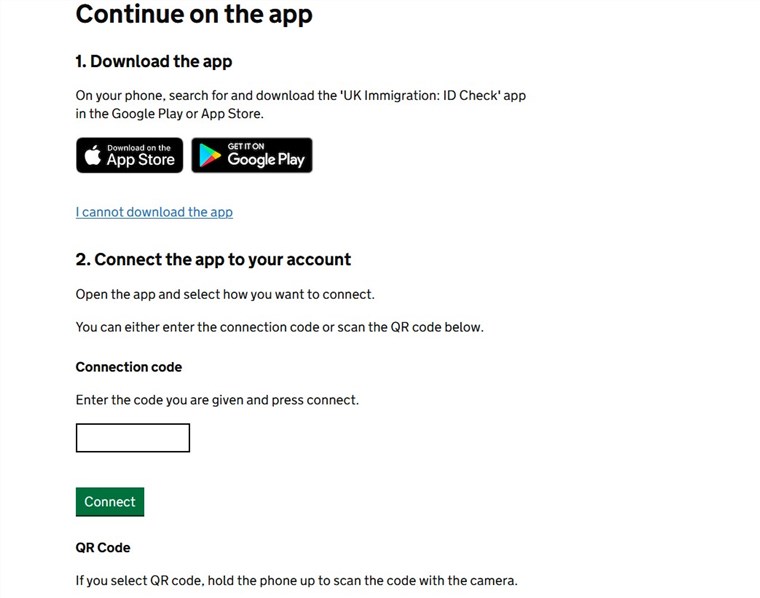
ここからはスマートフォンでの作業になります。アプリのダウンロードをおこないます。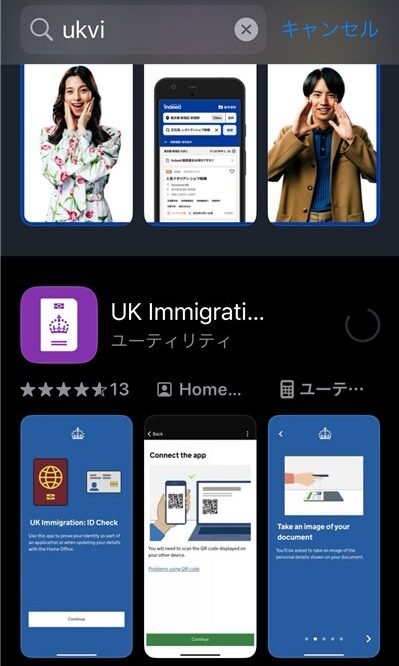
アプリを開くとこちらの画面になりますので、Continueを押します。
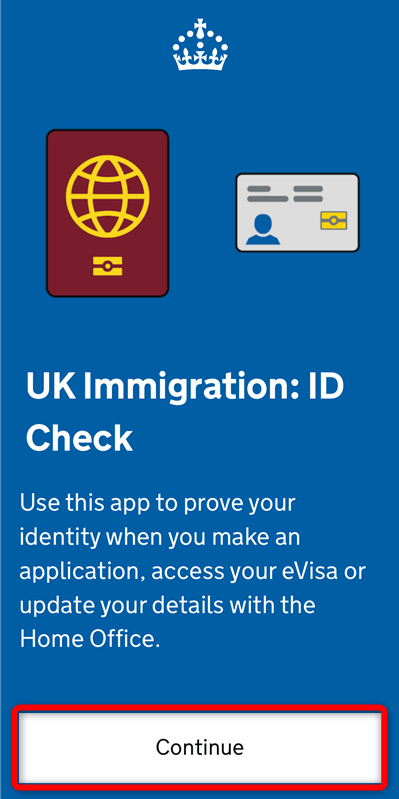
アプリのアクセス方法を指定します。QR codeを選択して、先ほどのPCの画面に表示されるQRコードを読み取ります。
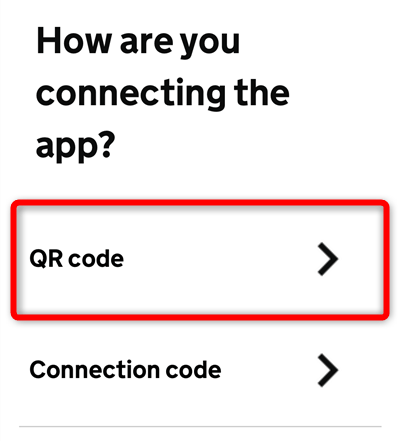
Continueを押してカメラを起動し、QRコードを読み取ります。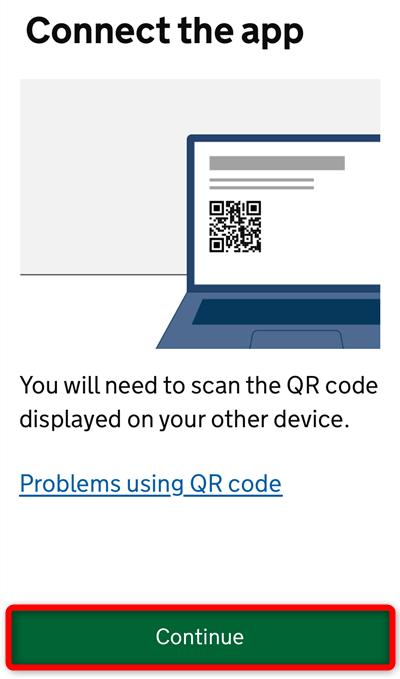
次にSMSまたはメールアドレスでの認証をおこないます。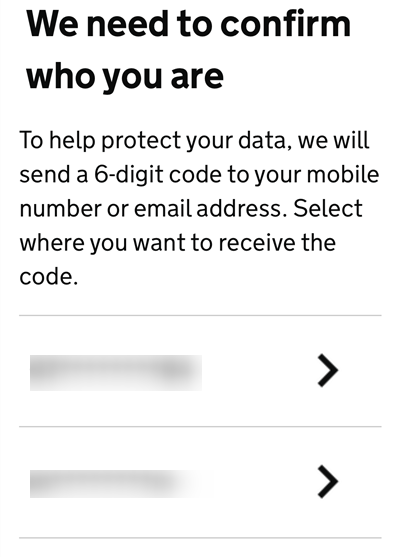
登録された携帯電話番号またはメールアドレスにセキュリティコードが届きますので、入力してContinueを押します。
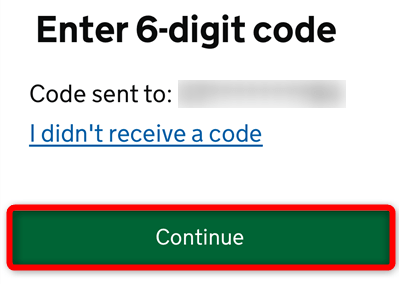
Privacy noticeが表示されますのでOKを押します。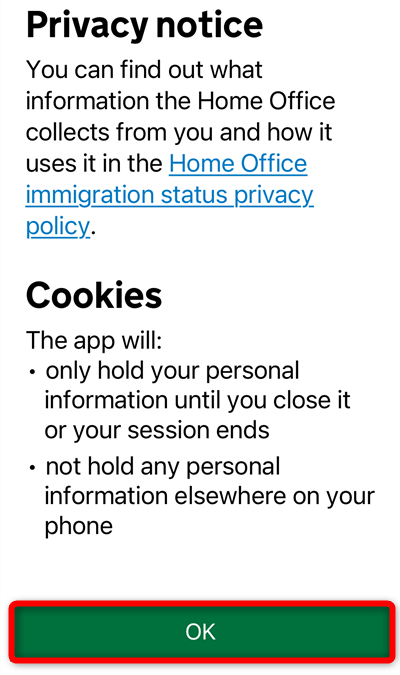
認証ができるとアプリを使用したID認証や顔写真の登録が可能になります。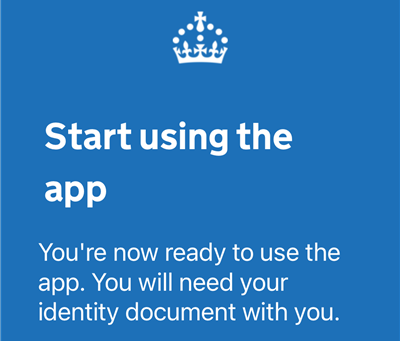
ID認証に使用するドキュメントを指定します。日本のパスポート保有者はBRPカードでなければ認証できません。
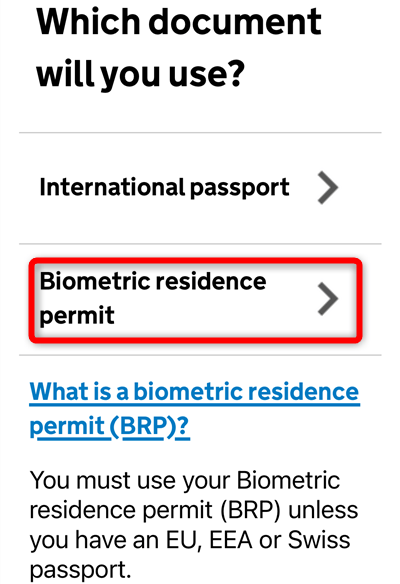
まずはBRPカードの裏面(下半分に字が羅列されている面)の写真を撮るように指示がありますので、Continueで先に進みます。
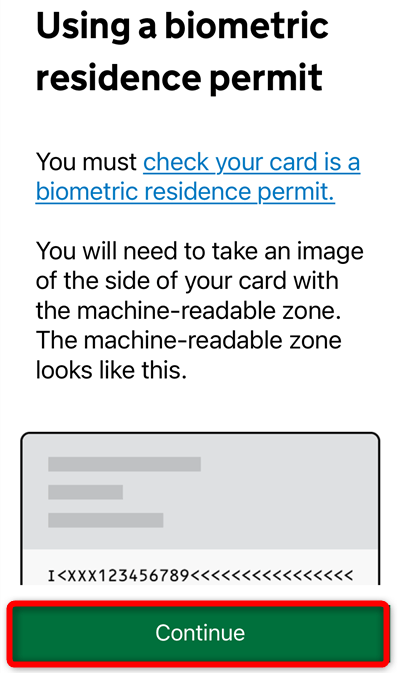
次の画面でもContinueを押して進みます。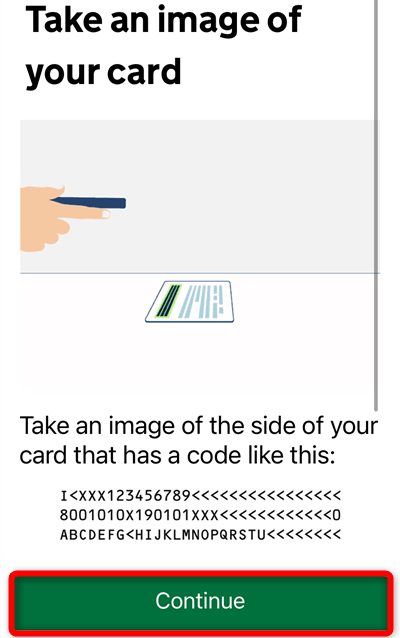
写真を撮影する画面になるので、BRPカード裏面を枠内に入れます。
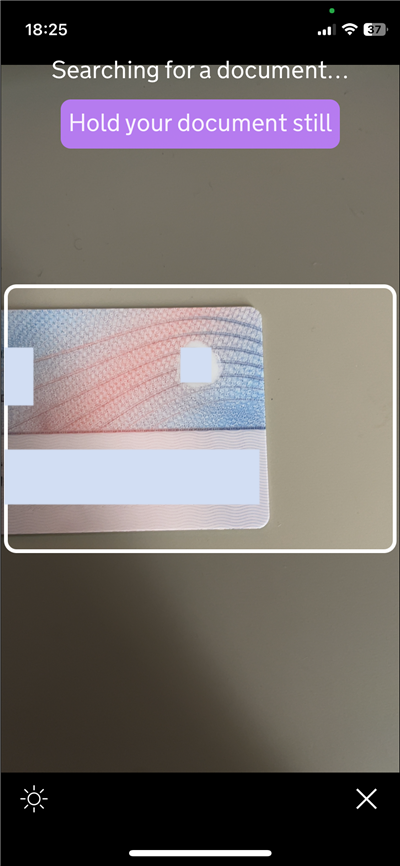
完了すると下記のメッセージが表示されます。
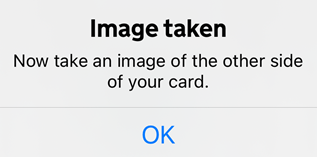
続いてBRPカード表面(大きい顔写真のある面)の写真を撮影します。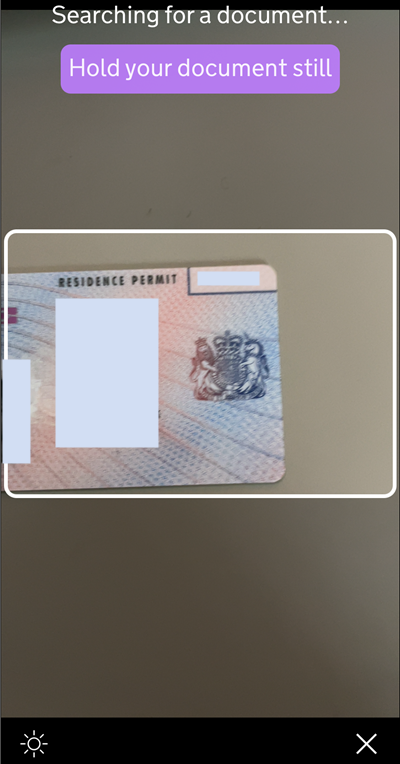
こちらも完了すると下記の画面が表示されます。
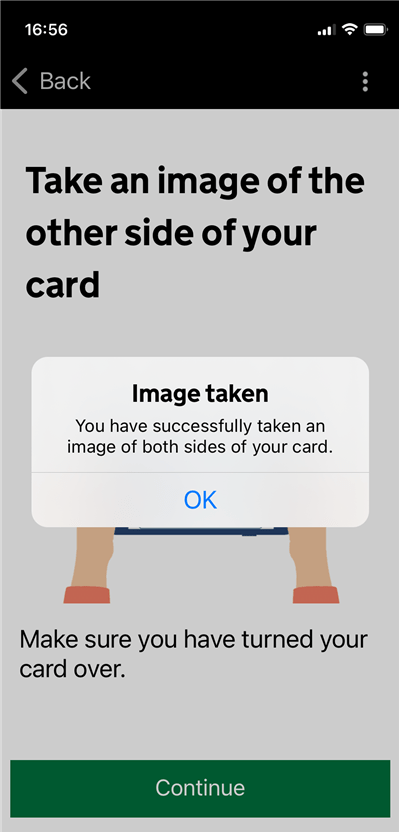
続いてBRPカードのICチップをスマートフォンで読み取ります。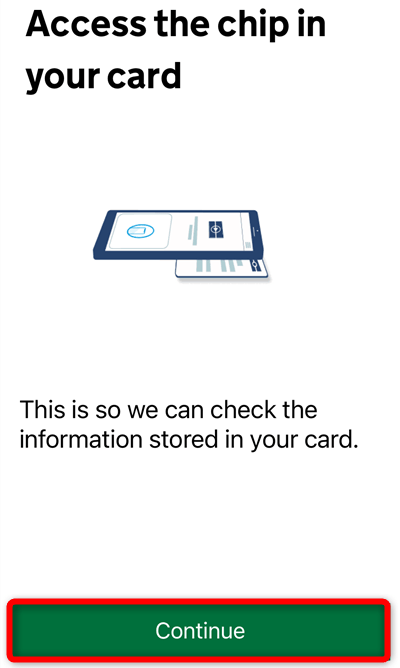
スキャンの準備ができたらBRPカードのICチップ部分にスマートフォンを乗せて読み取ります。
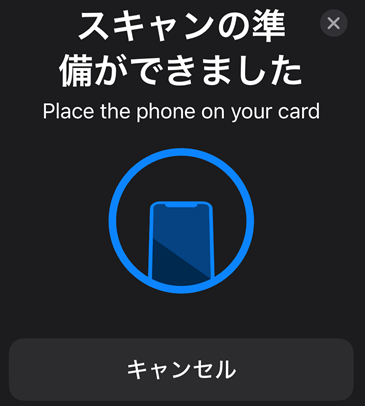
チップの読み取りが完了するとこちらのメッセージが表示されます。
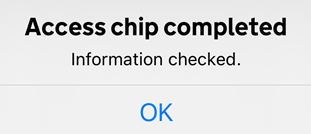
続いて顔のスキャンをします。これは顔写真とは異なり、顔の凹凸をチェックしているようです。明るい部屋でのスキャンが推奨されています。なお、9歳以下の場合はこのスキャンは不要ですし、10歳以上であってもうまくスキャンが出来ない場合は顔のスキャンはスキップされます。
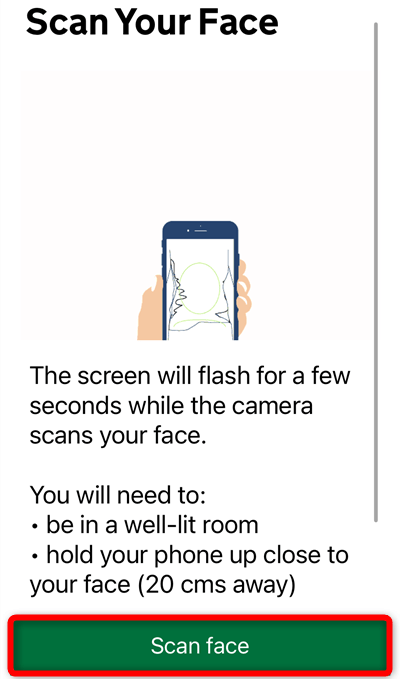
楕円の中に顔が収まるようにして、スキャンをおこないます。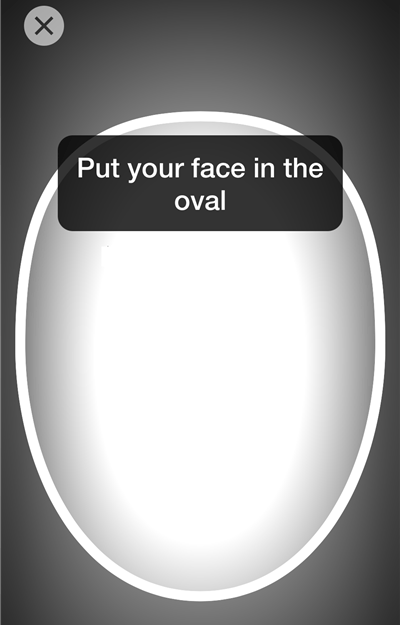
スキャンが終わりました。
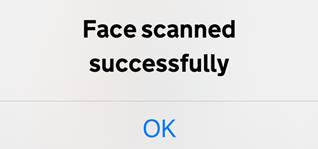
続いて、顔写真の撮影をおこないます。こちらの注意書きが表示されます。背景に他の物が写っていないか、影ができていないかを確認します。
小さい子どもの場合はカメラを反転させて自撮りではなく、通常の撮影モードにして撮影しましょう。
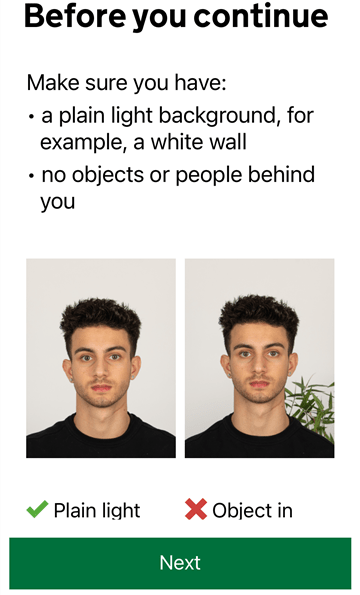
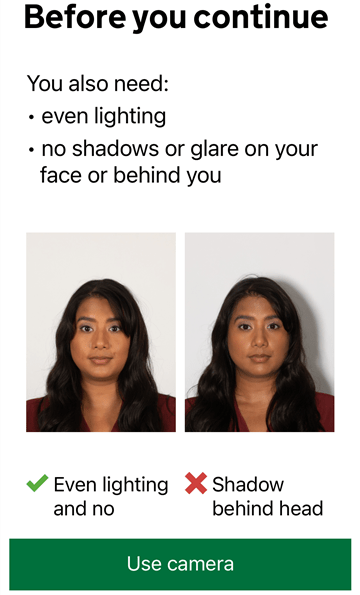
撮影した写真が問題なければ、Use this photoを選択します。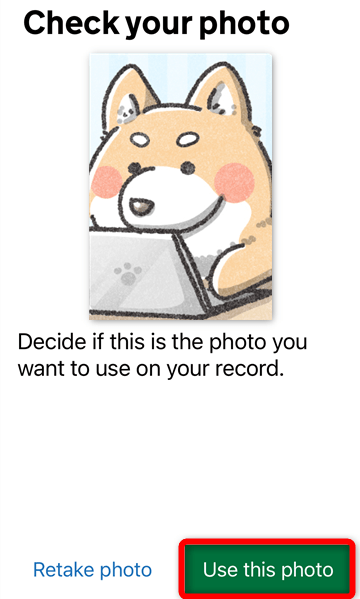
記載されている情報を最終確認して、問題なければSubmit informationを押して確定します。
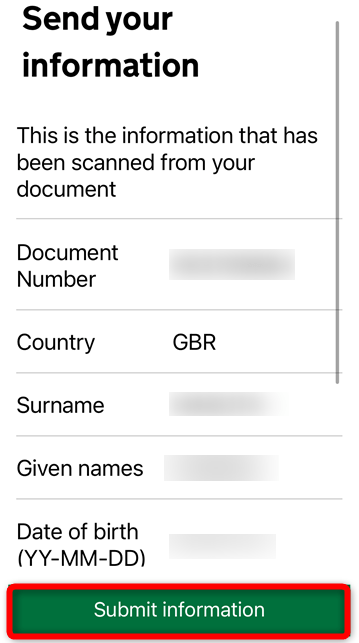
これでIDの確認は完了しました。
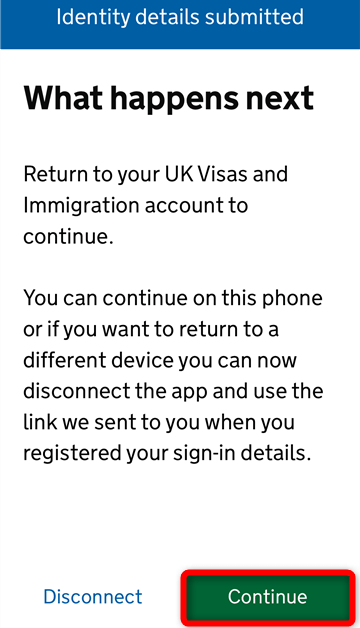
ここからはアプリを閉じてUKVIアカウントに戻って、eVisaのリンク作業を継続します。スマートフォンで継続することもできますが、私はスマートフォンではうまくログインできませんでしたので、PCに戻って作業を継続しています。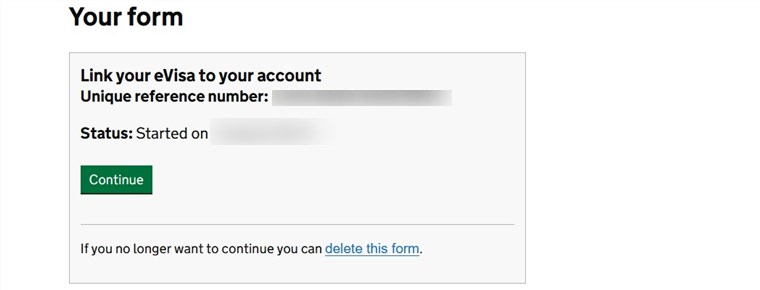
ID情報が提出されていることが表示されます。Continueで作業を継続します。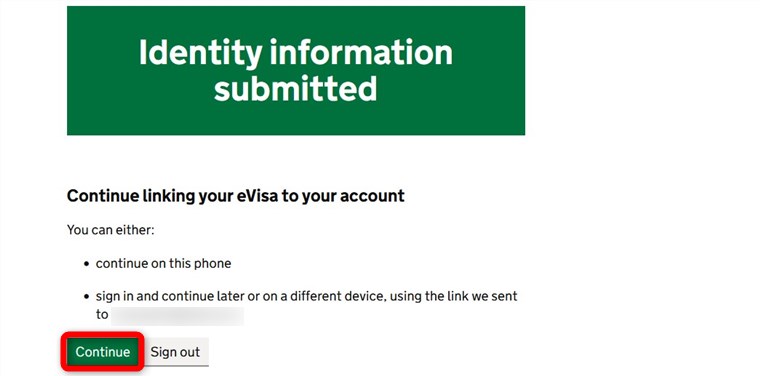
Your location
続いてYour location情報の登録です。
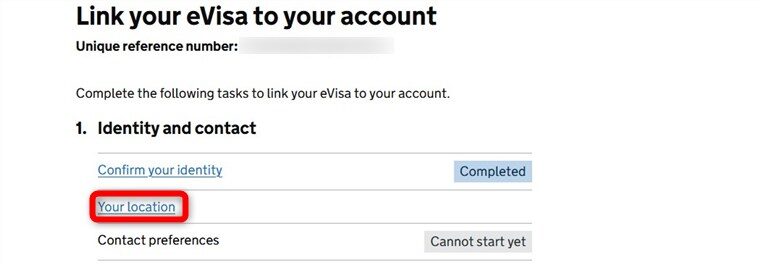
現在UK国内にいるかを聞かれます。私はUK国内からeVisaをリンクしますのでYesを選択してContinueを押します。
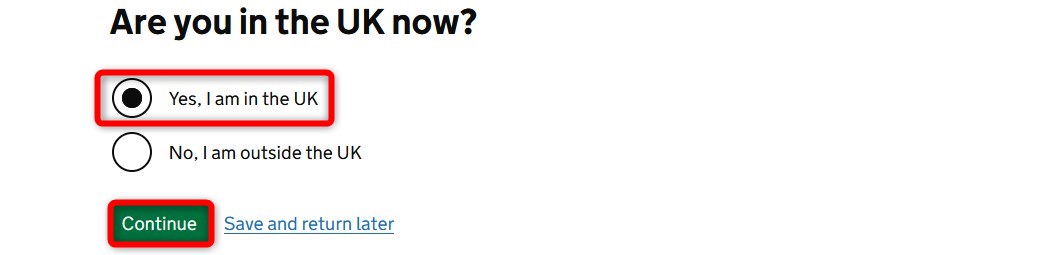
UKにいるかどうかが正しく登録されているかを確認してContinueを押します。これでYour locationは完了です。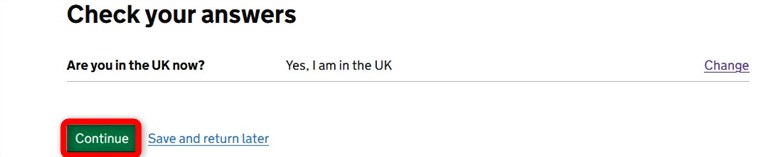
Contact preference
続いてContact preferenceの登録です。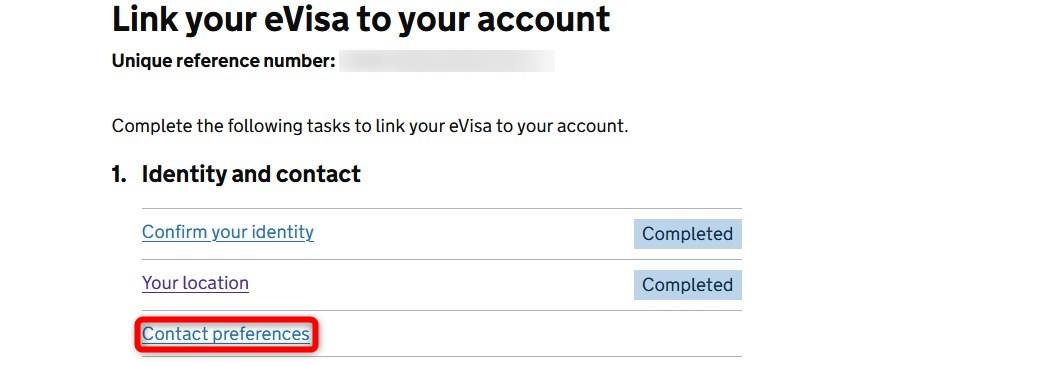
メールアドレスを選択します。最初に登録した以外のアドレスを登録することも可能です。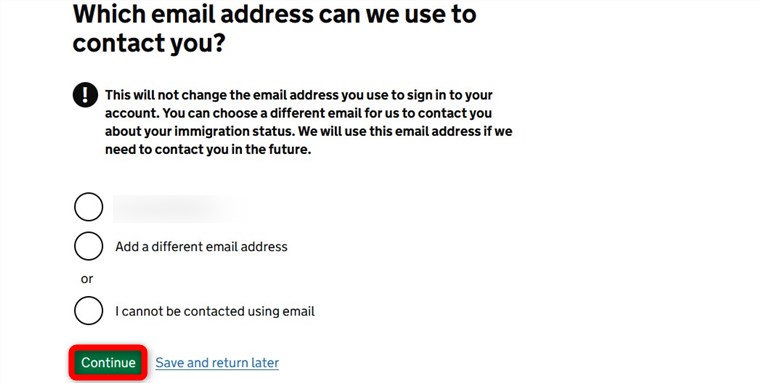
続いて電話暗号の確認もします。新しい電話番号を登録することも可能です。
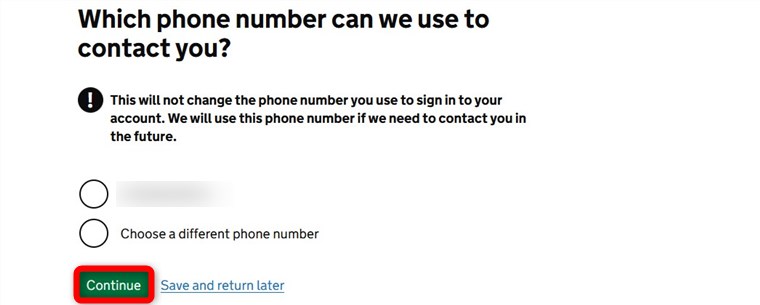
最終確認をして、Continueを押します。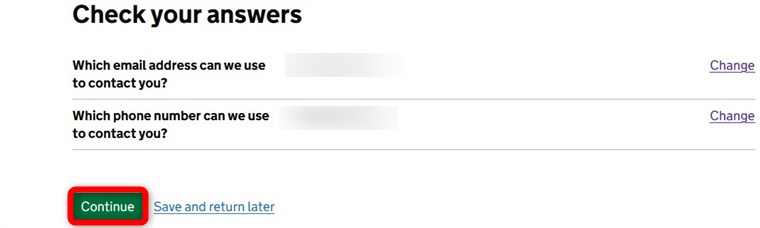
Account security
最初のステップが完了しましたので、2番めのステップに入ります。Account security questionsです。
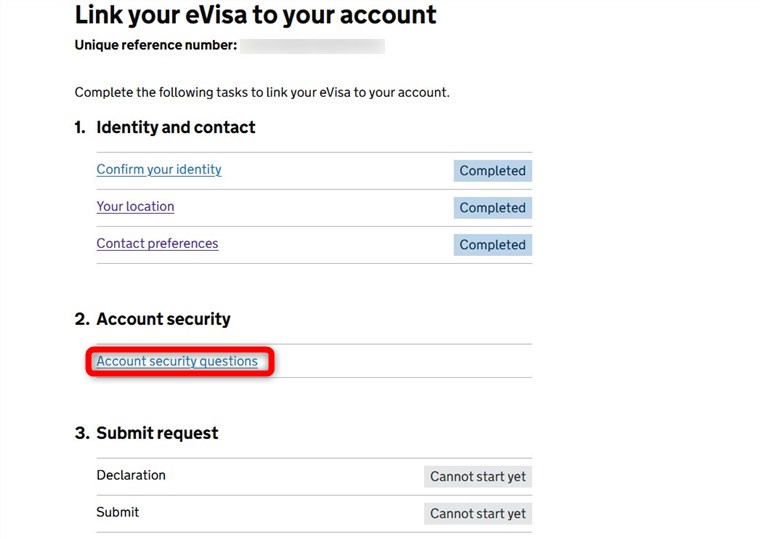
ここで3つの質問と、それに対する回答を自分で入力します。イギリスではよくあるセキュリティ認証ですが、いつも同じ回答にすることをオススメします。たとえばどんな質問でもTOKYOを回答にするとか、ですね。
ちなみに、家族全員分を同じ質問、同じ回答にしてまったく問題ありませんし、むしろわからなくなるリスクを考えると、そうすることを推奨します。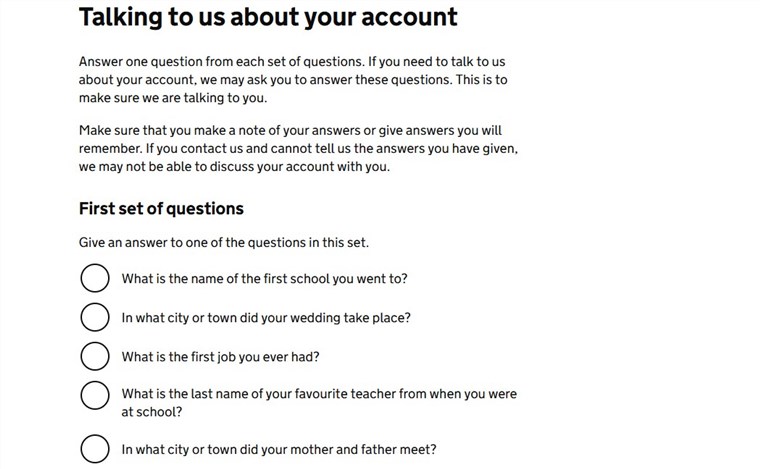
3つの質問に対する回答を設定して、Continueを押します。ちなみに私の場合はすべて一番上にある質問を選択しています。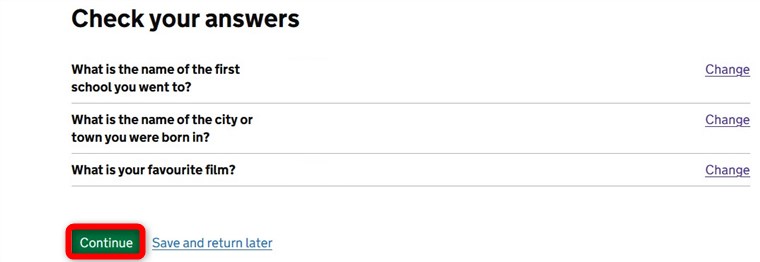
2番目のステップが完了しました。あと少しです。
Submit request
Declaration
最後のステップでDeclarationを選択します。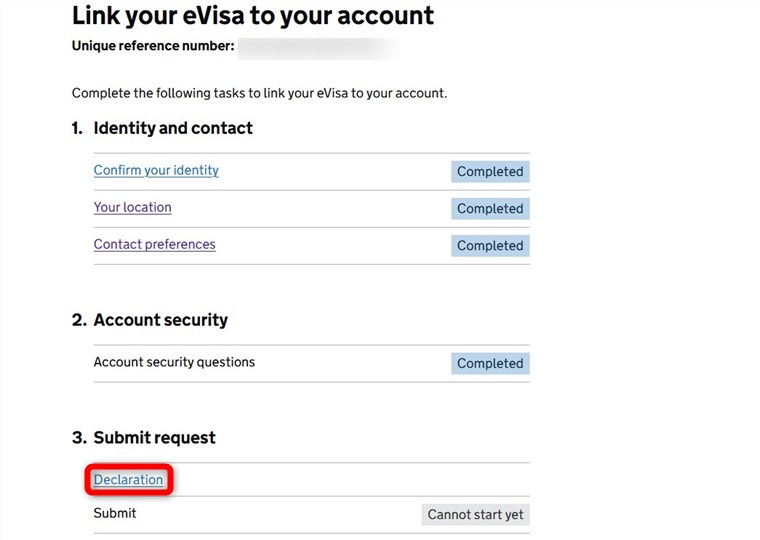
Declarationでは、まず自分の申請か他人の申請かによって項目が変わります。18歳以上の自分の申請であれば1番目、子どもの申請を代わって行う場合は3番目の項目になります。今回は子どもの申請のため、3番目を選択してContinueを押します。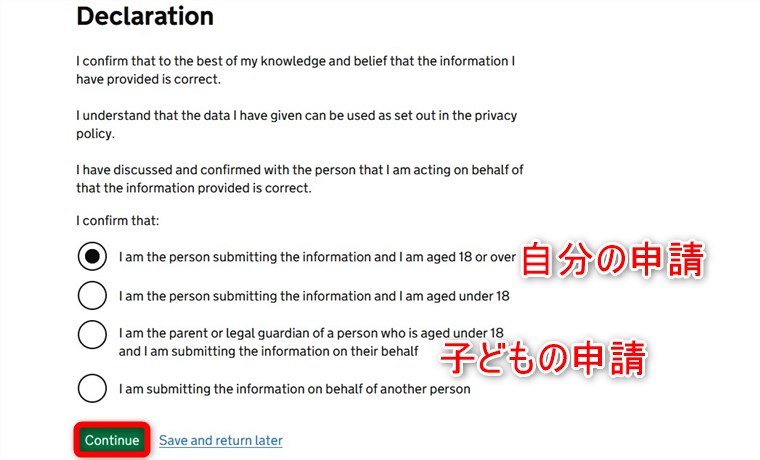
Submit
これで最後です。Submitに進みます。
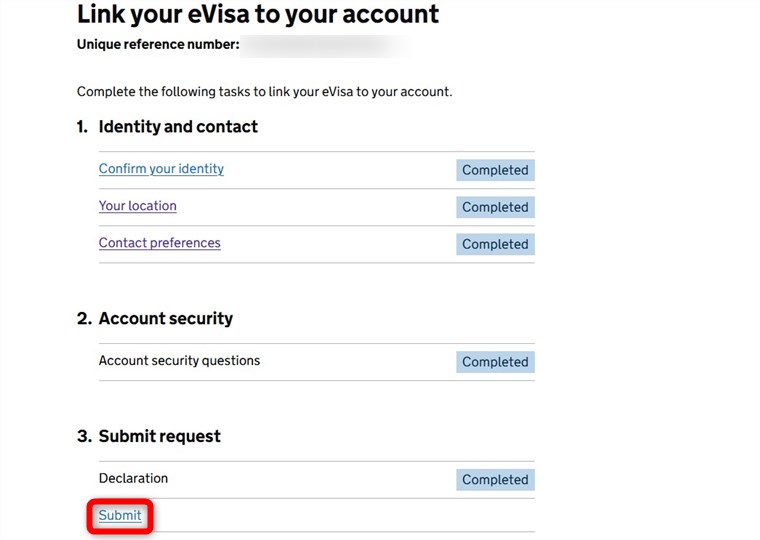
Submitの画面でConfirm and submitを押して完了です。eVisaのリンクが完了したらメールが送信されますので、それを確認しましょう。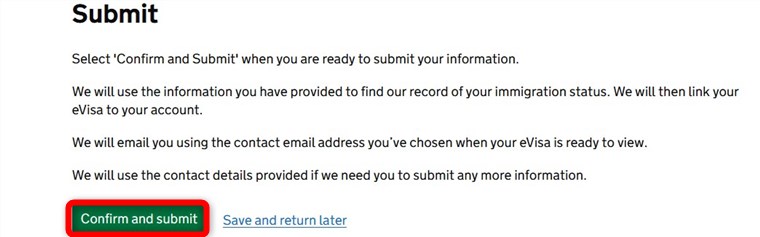
これですべての手続が完了です!お疲れ様でした!
Finish and leave serviceを押して終了します。
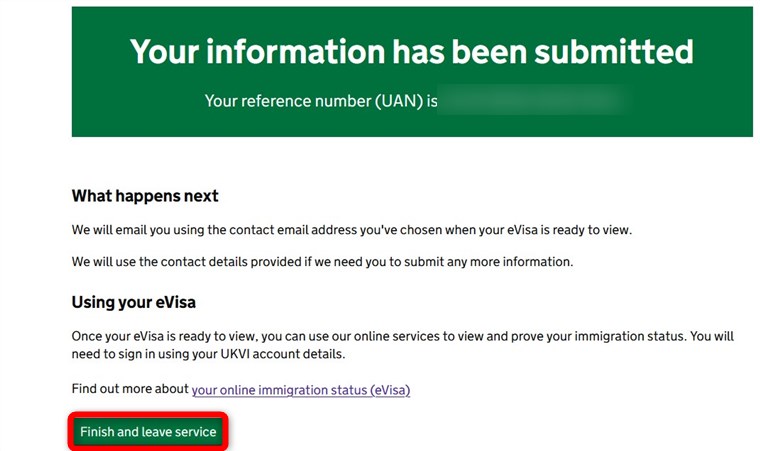
申請後
申請後に下記のメールが届きます。
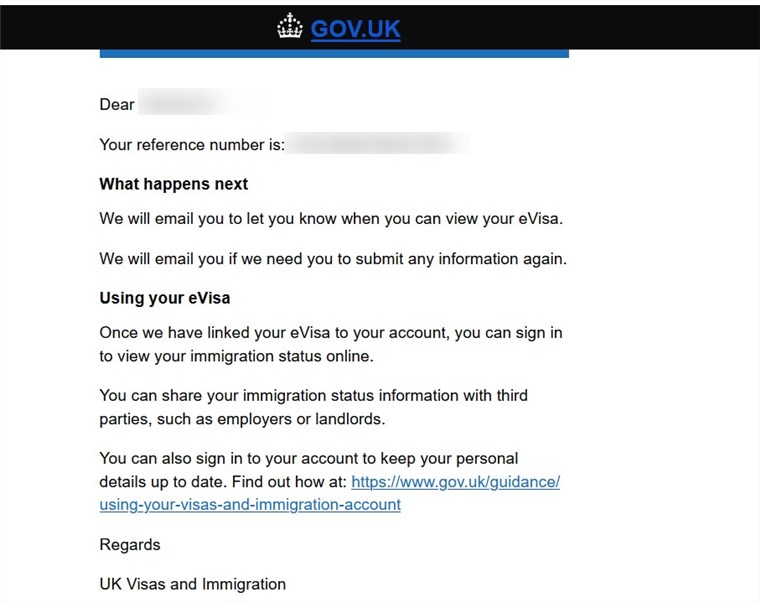
その後、問題がなければ3時間程度でこちらのメールが届き、eVisaの確認が可能になります。
私は家族分の申請をすべて同じ日におこなったのですが、大人の申請に対するeVisa閲覧可能の連絡は数時間で届いたのに対し、子どもの申請に対しては営業日ベースで4日ほど要しました。大人の申請との違いは、代理申請であることと顔のスキャンがなかったことくらいなのですが、恐らくは親権者の確認などのステップが加わることで、時間を要する事になったのだと思われます。
ですので、eVisaの確認メールがすぐに届かなかったとしても慌てずに1週間程度は待ってみることをオススメします。
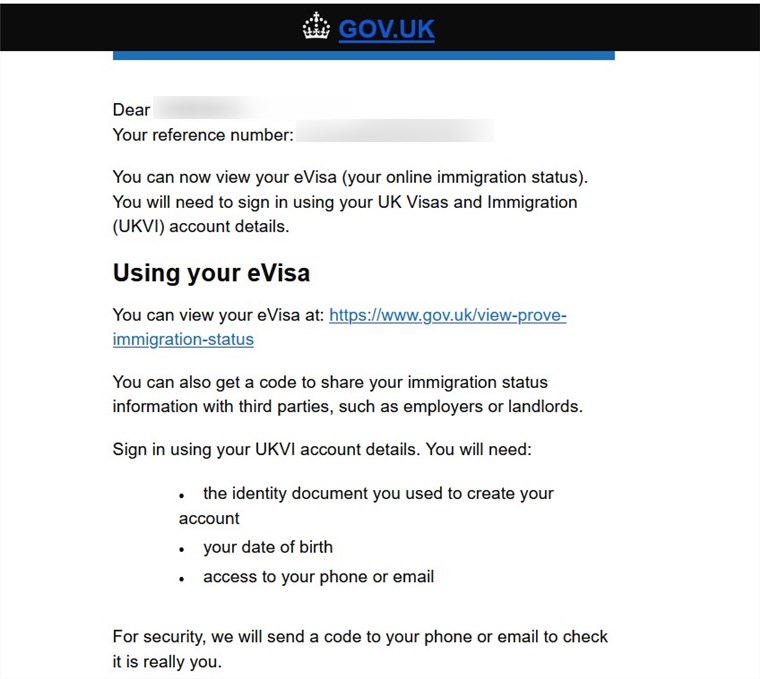
eVisaの確認方法
eVisaの確認方法を説明します。
まずはこちらのリンクからUKVIアカウントにアクセスします。先ほどと同様にBRPナンバー・生年月日とSMSまたはメールアドレスに送信されるセキュリティコードを使用してログインすると、下記のようにeVisaの情報が表示されます。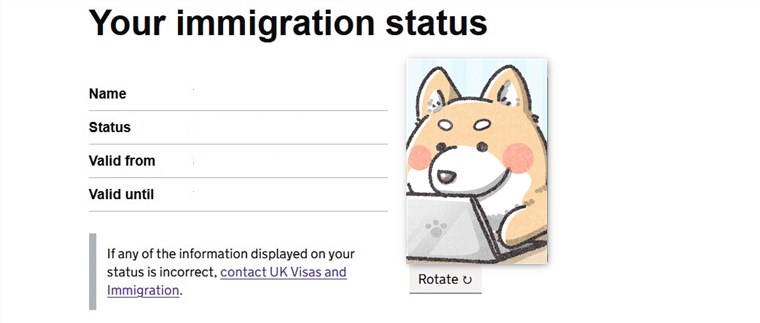
大人同様、子どももeVisa取得後はイギリスへの入国時にeVisaを印刷したりスマートフォンの画面で見せる必要はないようです。eVisaがきちんとパスポート情報に紐ついていればOKです。たとえばBRPカードやeVisa発行後にパスポート更新を行ったような場合は、海外渡航時に新旧両方のパスポートを持参することが推奨されるようです。
まとめ
以上、子どものeVisa申請の手続きについて説明しました。まとめます。
- 子どものeVisa切り替え申請は大人の切り替え申請とほとんど変わらない
- UKVIアカウントは大人だけでなく子どもも1人1つ作成する必要がある
- 携帯電話やメールアドレスは大人と子ども同じものを使用してOK。家族全員分を1つの携帯電話番号、メールアドレスで登録することも可能
- 9歳以下のこどもは顔のスキャンが不要だが、それ以外の申請手続きは大人も子どもも同じ。
- 最後の宣誓の部分は大人が子どもに代わっておこなう必要あり
- eVisa申請後、数時間で承認のメールが来てeVisaの確認が可能となる
ありがとうございました。

















